使用向导在本地安装应用程序
应用程序安装向导的界面包含了对应于应用程序安装步骤的一系列窗口。
使用“安装向导”安装程序或从上一版本升级程序:
- 复制分发包文件夹到用户计算机。
- 运行 setup_kes.exe。
“安装向导”将启动。
准备安装
在计算机上安装 Kaspersky Endpoint Security 或从先前版本升级之前,将检查以下条件:
如果不满足以上任何要求,系统将在计算机屏幕上显示相关通知。例如,关于不兼容软件的通知(参见下图)。
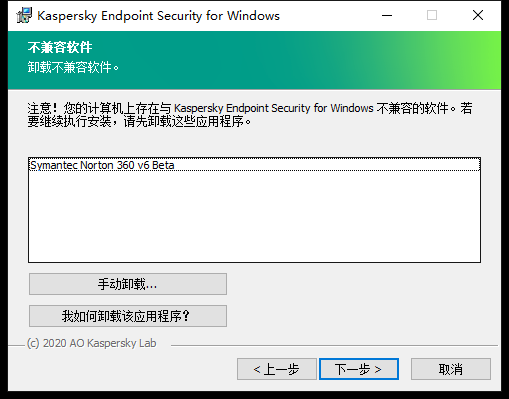
删除不兼容的软件
如果计算机满足列出的要求,“安装向导”将搜索应用程序安装期间可能导致冲突的卡巴斯基应用程序。如果找到这样的程序,系统将提示您手动删除它们。
如果检测到的应用包括以前版本的 Kaspersky Endpoint Security,所有可以被迁移的数据(如激活数据和应用程序设置)会在安装 Kaspersky Endpoint Security 12.0 for Windows 时被保留和使用,以前版本的应用程序将被自动删除。这适用于以下应用程序版本:
- Kaspersky Endpoint Security 11.3.0 for Windows(版本 11.3.0.773)。
- Kaspersky Endpoint Security 11.4.0 for Windows(版本 11.4.0.233)。
- Kaspersky Endpoint Security 11.5.0 for Windows(版本 11.5.0.590)。
- Kaspersky Endpoint Security 11.6.0 for Windows(版本 11.6.0.394)。
- Kaspersky Endpoint Security 11.7.0 for Windows(版本 11.7.0.669)。
- Kaspersky Endpoint Security 11.8.0 for Windows(版本 11.8.0.384)。
- Kaspersky Endpoint Security 11.9.0 for Windows(版本 11.9.0.351)。
- Kaspersky Endpoint Security 11.10.0 for Windows(版本 11.10.0.399)。
- Kaspersky Endpoint Security 11.11.0 for Windows(版本 11.11.0.452)。
Kaspersky Endpoint Security 组件
在安装过程中,您可以选择想要安装的 Kaspersky Endpoint Security 组件(参见下图)。“文件威胁防护”组件是必须安装的必备组件。您无法取消其安装。
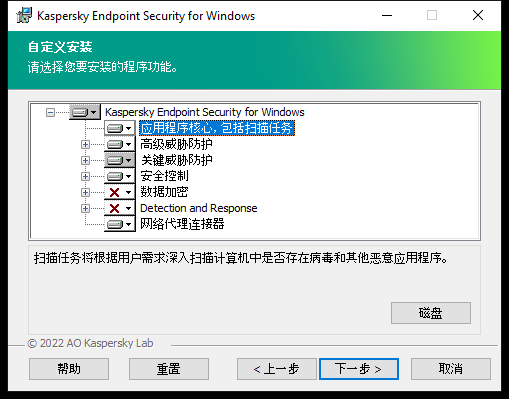
选择要安装的应用程序组件
默认情况下,除了以下组件之外选定安装所有应用程序组件:
安装应用程序后,您可以更改可用的应用程序组件。为此,您需要再次运行安装向导,然后选择更改可用组件。
如果您需要安装 Detection and Response 组件,Kaspersky Endpoint Security 支持以下配置:
- 仅 Endpoint Detection and Response Optimum
- 仅 Endpoint Detection and Response Expert
- 仅 Kaspersky Sandbox
- Endpoint Detection and Response Optimum 和 Kaspersky Sandbox
- Endpoint Detection and Response Expert 和 Kaspersky Sandbox
Kaspersky Endpoint Security 在安装应用程序之前验证选择的组件。如果所选的 Detection and Response 组件配置不被支持,Kaspersky Endpoint Security 无法被安装。
高级设置
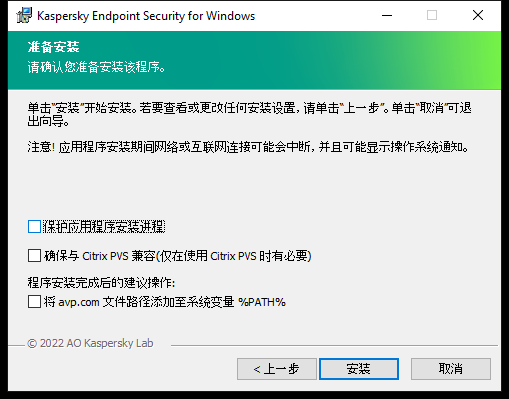
高级应用程序安装设置
“保护应用程序安装进程”。安装保护包括防止分发包被替换为恶意应用程序、阻止对 Kaspersky Endpoint Security 安装文件夹的访问,以及阻止对包含应用程序密钥的系统注册表部分的访问。但是,如果无法安装应用程序(例如,使用 Windows 远程桌面协助执行远程安装),我们建议您禁用安装过程的保护。
“确保与 Citrix PVS 兼容(仅在使用 Citrix PVS 时有必要)”。您可以启用 Citrix Provisioning Services 支持以将 Kaspersky Endpoint Security 安装到虚拟机。
“将 avp.com 文件路径添加至系统变量 %PATH%”。您可以将安装路径添加到 %PATH% 变量中,以方便使用命令行界面。
页面顶部